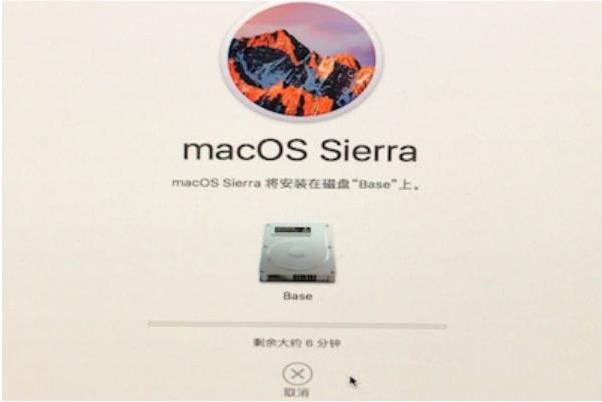文案作者:71同学
文案作者:71同学使用了苹果后,你就会发现它的界面华丽,操作顺畅,但是很多的用户购买后并不习惯使用苹果自带的MAC OSmac os系统,这时很多人会选择安装windows系统,那该如何使用苹果来安装win7系统呢,其实苹果电脑安装windows系统与其他电脑安装系统一样简单,接下来我们就来详细的看看吧。
苹果电脑安装win系统操作步骤
01 插上U盘选择第一项(制作系统)、第二项(下载驱动),

02 点击继续—选择系统镜像放置—点击继续。
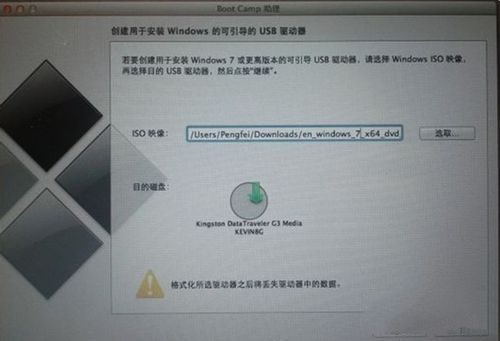
03 重新启动BootCamp,选择第三项安装Win7。
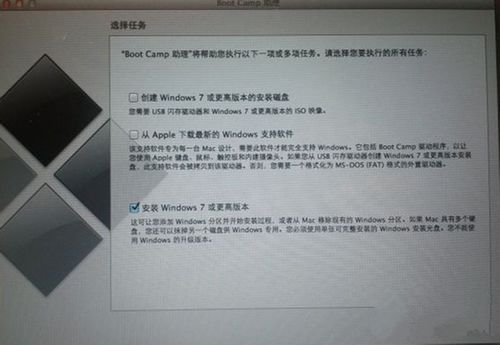
04 没有分区的要进行,分区结束后自动重启。
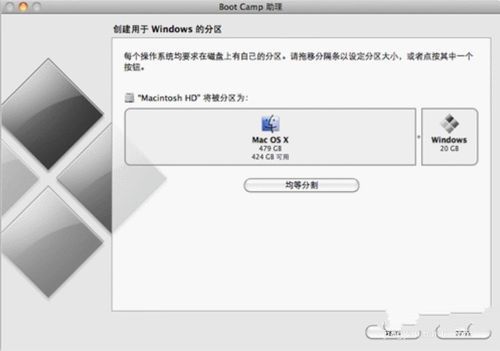
05 重启进入BIOS,出现启动菜单,选择从U盘启动。
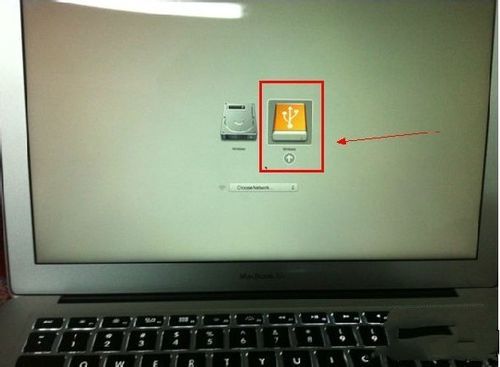
06 接下来就像平时mac装win7系统方法一样。

07 我们也可以用光盘装,需要外接一个移动光驱。
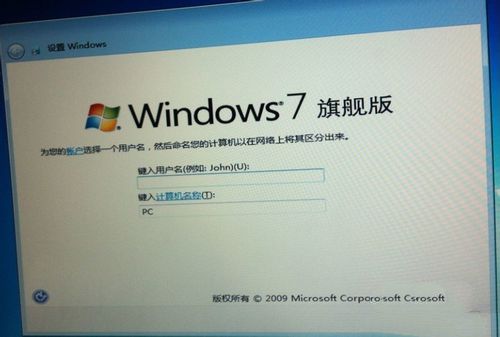
08 将驱动添加进win7安装文件里,或是购买一个苹果专用WIN7系统。
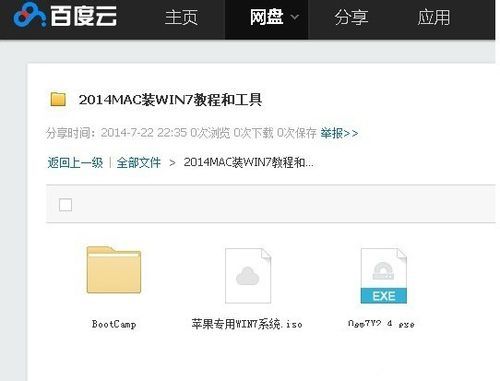
09 打开U盘里的setup.exe来安装。
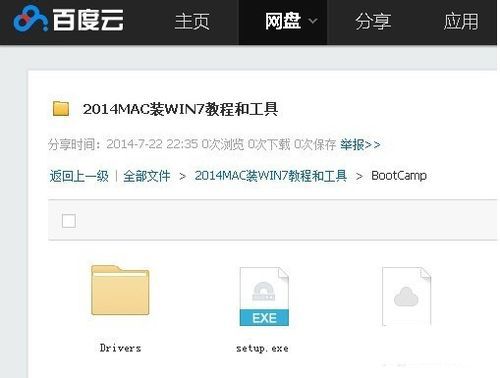
有时候因为工作需要,很多使用苹果电脑的朋友在自己的电脑上安装了Windows系统。可是安装之后如何切换呢?下面给大家带来了苹果笔记本切换系统的两种方法,希望能帮助到大家。
方法一
1、电脑开机时按住Opiton键,长按2~3秒。
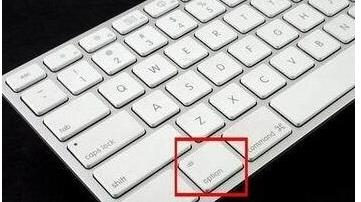
2、出现系统切换界面,选择需要进入的系统磁盘启动就可以了。

方法二
1、在苹果系统内也可以切换到windows系统,点击桌面最上面的“苹果”图标,选择“系统偏好设置”。

2、选择“系统”栏目下的“启动磁盘”。
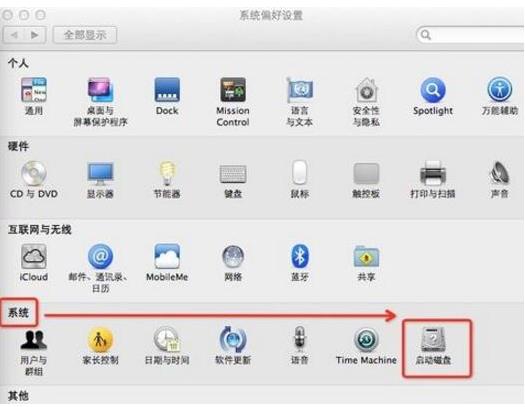
3、在弹出的启动磁盘窗口下选择“windows磁盘”,点击“重新启动”即可。

苹果电脑都是使用苹果自家的macOS系统,要将其复成出厂设置操作也跟windows系统有一定的区别,下面就告诉大家苹果笔记本电脑恢复出厂设置的操作方法。
苹果笔记本电脑恢复出厂设置的方法
1、重启苹果电脑,在重启过程中按下键盘option + command + R ,进入恢复模式。

2、在打开的macOS实用工具中选择“磁盘工具”。
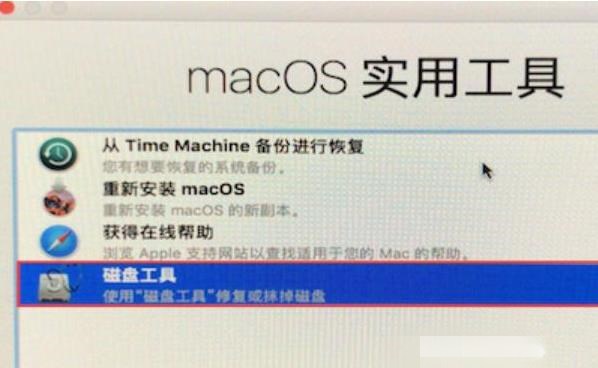
3、右侧选择主硬盘,格式选择“Mac OS扩展(日志式)”或者是英文的“Mac OS Extended(Journaled)”,点击抹掉抹除硬盘的所有内容。
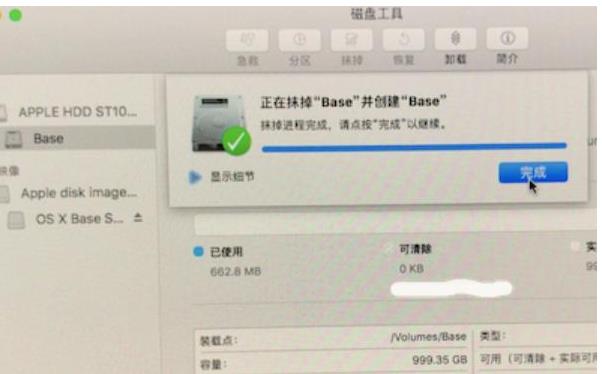
4、重新启动MacOS系统,系统会打开macOS实用工具,选择第二个“重新安装macOS ” 然后点继续。

5、点击同意安装条款。
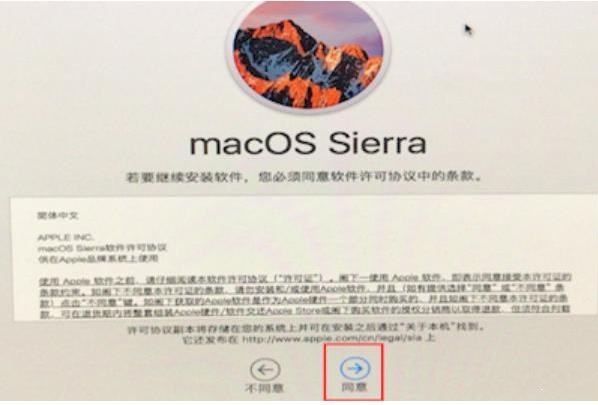
6、将系统安装在主硬盘。进度条结束后,苹果电脑就恢复为出厂设置了。